Erst kürzlich musste ich zwei alte Konten löschen, um den Wechsel zwischen den aktuellen zu erleichtern. Wenn Sie dies lesen, haben Sie wahrscheinlich bereits gesehen, wie sehr sich die Einstellungen in Instagram geändert haben. Nachdem ich sie entdeckt hatte, brauchte ich die Anleitungen, um herauszufinden, wie man sein Instagram-Konto dauerhaft löscht. Dann war ich schockiert, dass es auf der offiziellen Instagram-Seite im Hilfebereich keine aktuellen Informationen zu den Schritten dazu gibt. Es werden die Tipps angezeigt, die nicht funktionieren. Darüber hinaus werden auf anderen Seiten Schritte beschrieben, die seit mehr als zwei Jahren nicht mehr relevant sind. Deshalb dachte ich, dass dieser Leitfaden für viele Menschen nützlich sein wird.
In diesem Artikel habe ich die Schritte beschrieben, die jetzt im Jahr 2023 relevant sind, um Ihr Instagram-Konto mithilfe der mobilen App und des Desktops dauerhaft zu löschen.
Außerdem habe ich herausgefunden, wie das Sichern und Herunterladen von Instagram-Kontodaten jetzt vor dem Löschen funktioniert. Denn bevor Sie den wichtigen Schritt unternehmen, Ihr Instagram-Konto endgültig zu löschen, müssen Sie sich darüber im Klaren sein, wie wichtig es ist, Ihre Daten zu sichern. Sie können eine Anfrage über eine mobile App oder einen Desktop senden, um eine E-Mail im HTML- oder JSON-Dateiformat zu erhalten. Nach der Bearbeitung Ihrer Anfrage sendet Ihnen Instagram eine zweite E-Mail mit einem Link zum Herunterladen Ihrer Daten. Normalerweise wird der Link in der E-Mail platziert oder als Download-Button aufgeführt.
Wie löscht man sein Instagram-Konto im Jahr 2023 mit der mobilen App?
Um Ihr Instagram-Konto im Jahr 2023 mit der mobilen App zu löschen, können Sie die folgenden Schritte ausführen:
- Öffnen Sie die Instagram-App auf Ihrem Mobilgerät.
- Tippen Sie auf Ihr Profilsymbol in der unteren rechten Ecke des Bildschirms.
- in Ihrem Profil auf die drei horizontalen Linien in der oberen rechten Ecke, um das Menü zu öffnen.
- unten im Menü auf „ Einstellungen “.
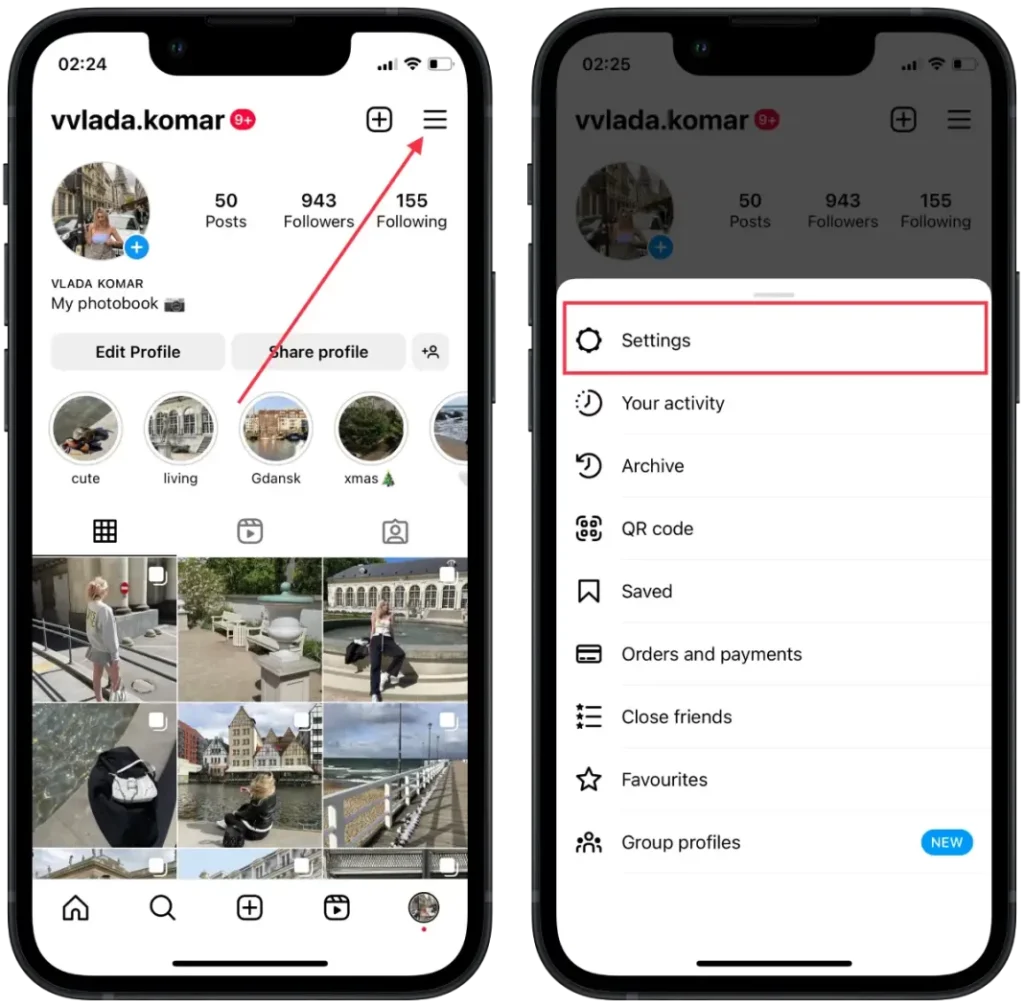
- Tippen Sie auf „ Weitere Informationen im Kontocenter “.
- im neuen Fenster auf „ Persönliche Daten “.
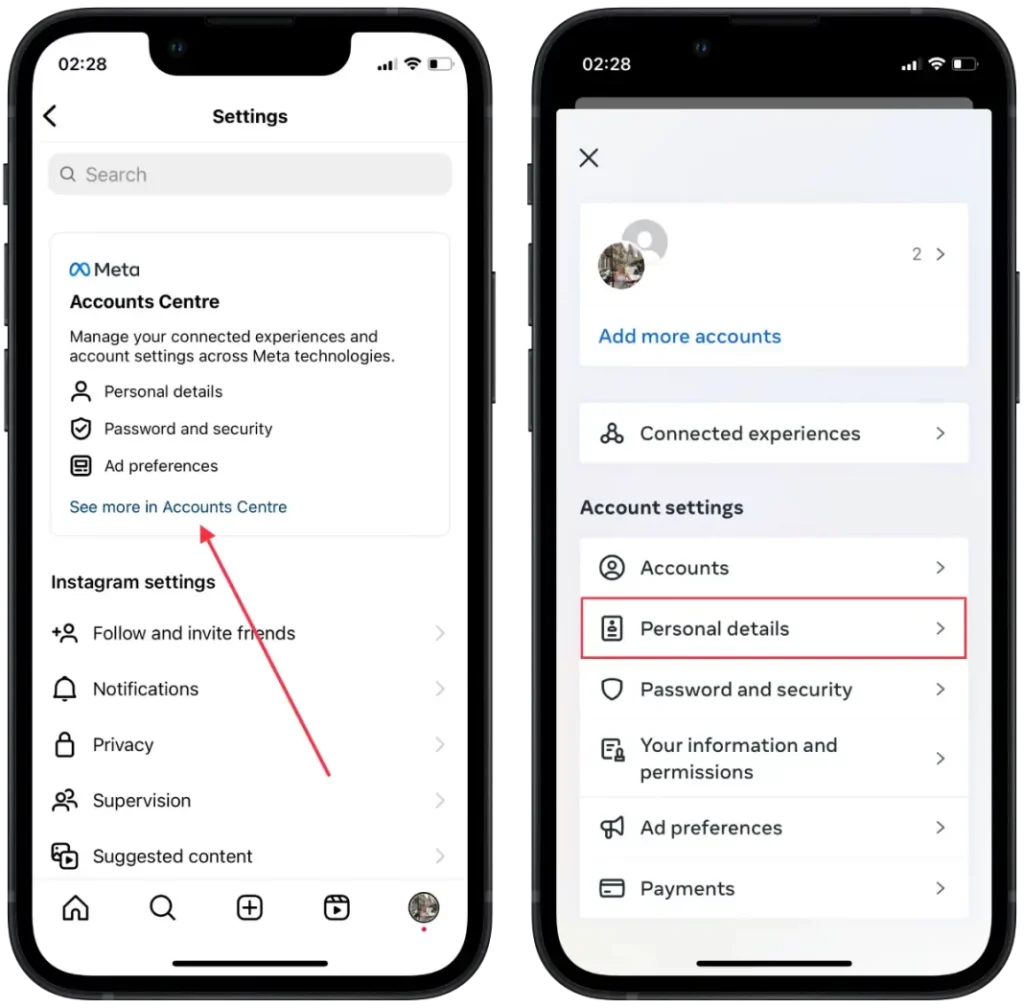
- Wählen Sie dann „ Kontobesitz und -kontrolle “ aus.
- Tippen Sie auf „ Deaktivierung oder Löschung “.
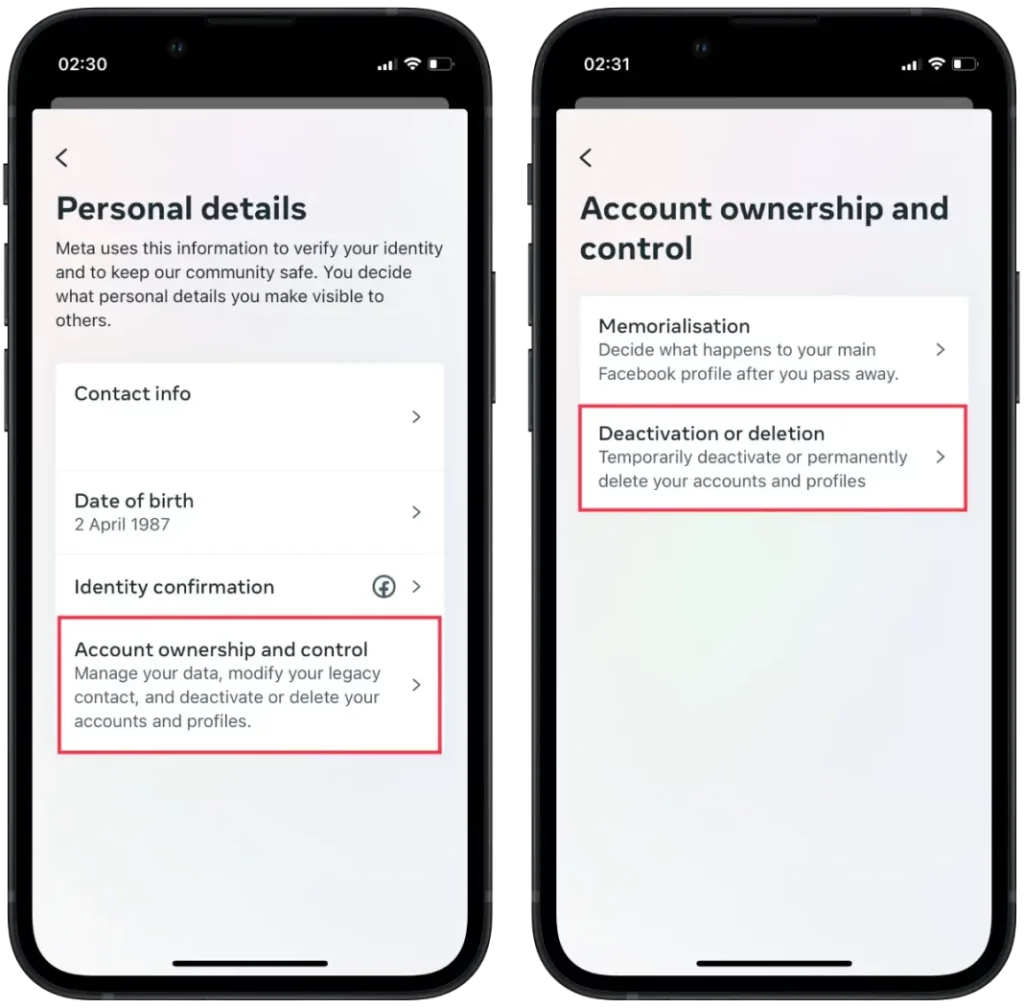
- im neuen Fenster „ Konto löschen “, um das permanente Konto zu löschen.
- Anschließend müssen Sie den Grund angeben und auf „Weiter“ tippen.

- Geben Sie das Passwort ein und bestätigen Sie Ihre Aktionen.
Nach Abschluss dieser Schritte wird Ihr Instagram-Konto gelöscht. Instagram bietet jedoch eine Frist von 30 Tagen, in der Sie Ihre Meinung ändern und Ihr Konto wiederherstellen können. Wenn Sie sich während dieses Zeitraums bei Ihrem Konto anmelden, wird der Löschvorgang abgebrochen und Ihr Konto wird in den ursprünglichen Zustand zurückversetzt.
Bitte beachten Sie, dass die Wiederherstellung Ihres Kontos nach Ablauf der 30-Tage-Frist nicht mehr möglich ist. Wenn Sie sich daher dazu entschließen, Ihr Konto zurückzubekommen, stellen Sie sicher, dass Sie dies innerhalb der angegebenen Frist tun.
Wie löscht man sein Instagram-Konto im Jahr 2023 über den Desktop?
Um Ihr Instagram-Konto mit der Desktop-Version im Jahr 2023 zu löschen, können Sie die folgenden Schritte ausführen:
- Öffnen Sie Instagram in Ihrem Browser.
- Klicken Sie dann auf die drei horizontalen Linien auf der linken Seite des Bildschirms.
- Wählen Sie dann den Abschnitt „ Einstellungen “.
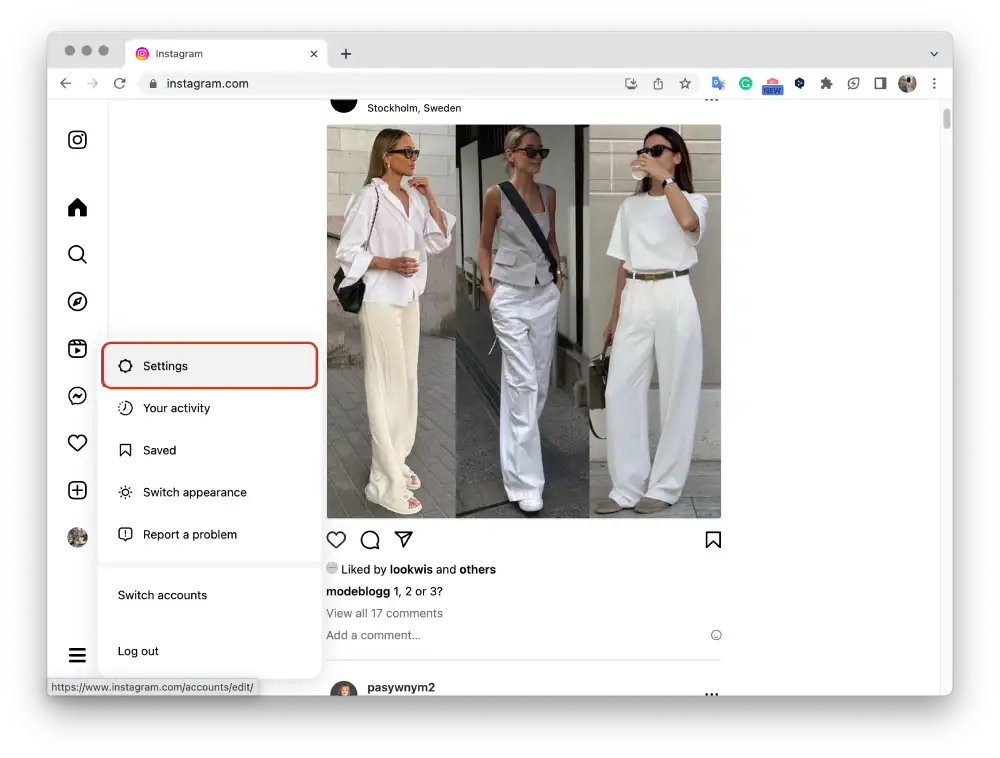
- Wählen Sie im neuen Fenster „ Weitere Informationen im Kontocenter “ aus.
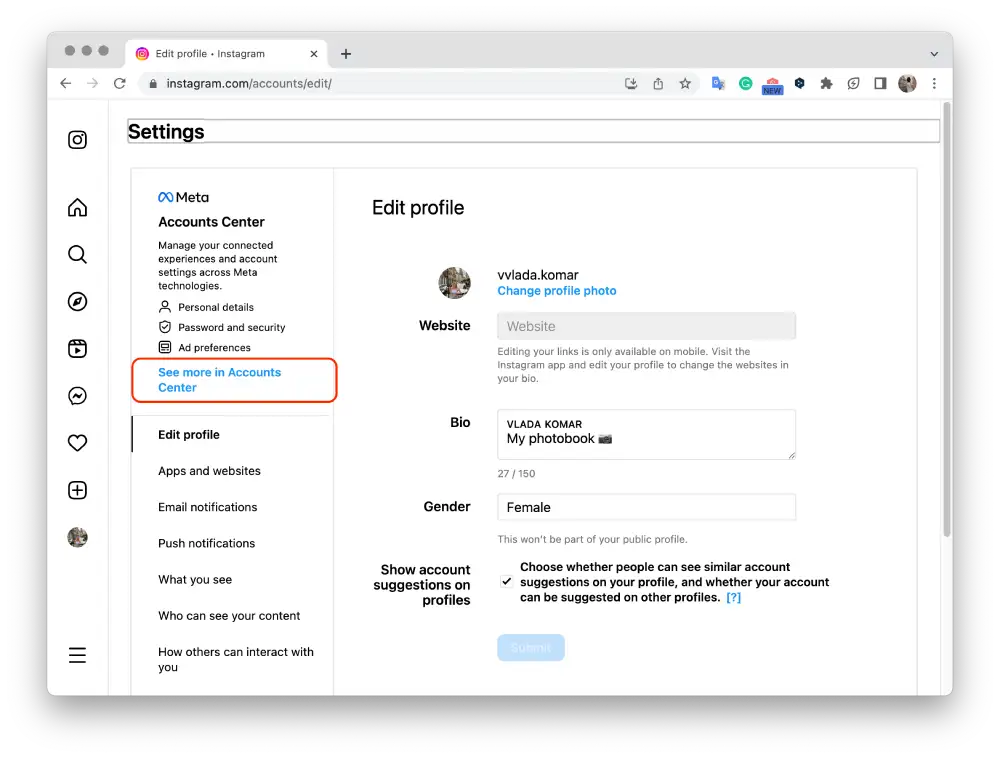
- Klicken Sie dann auf „Persönliche Daten“ .
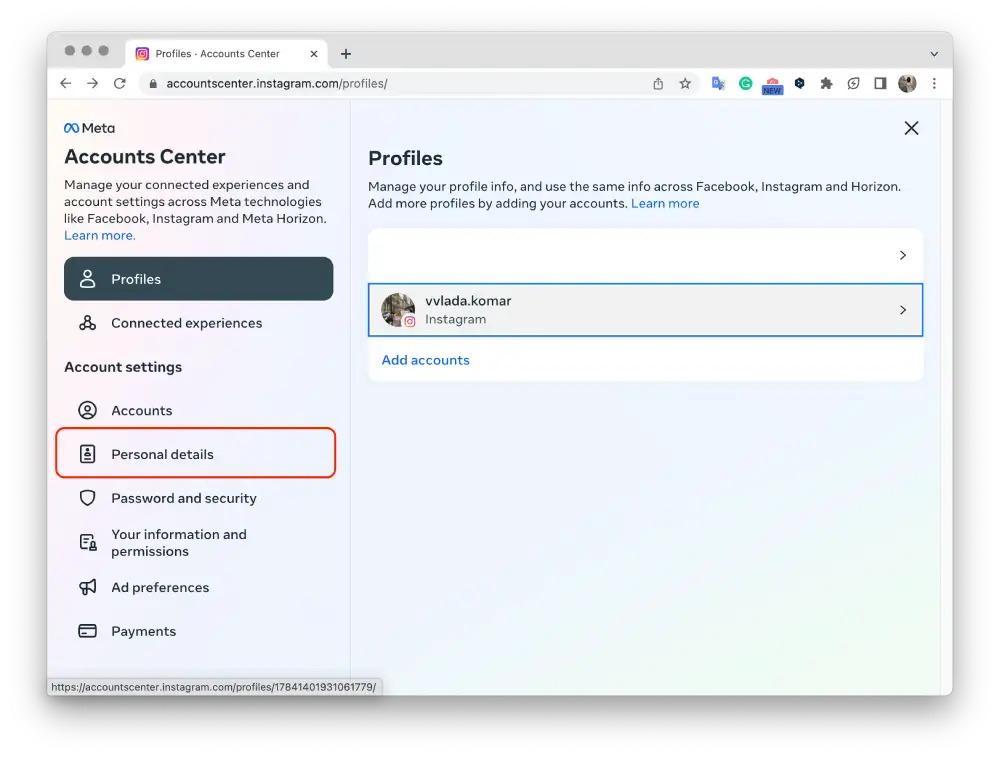
- Klicken Sie auf „ Kontobesitz und -kontrolle “.
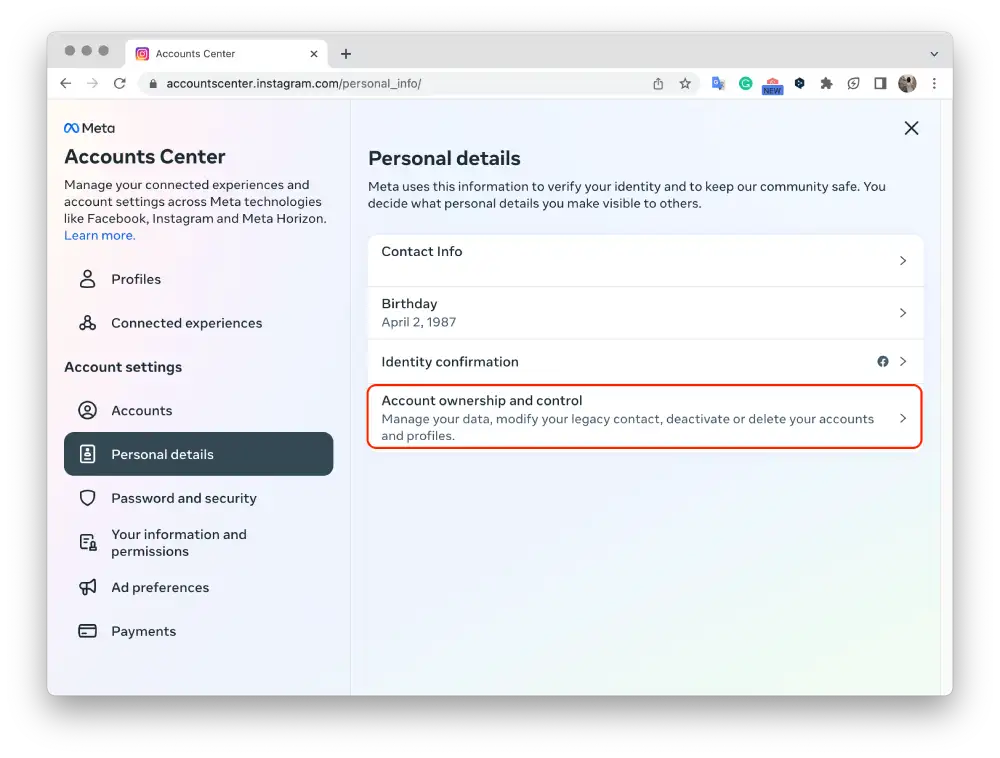
- Wählen Sie „ Deaktivierung oder Löschung “.
- Klicken Sie anschließend auf „ Konto löschen “.
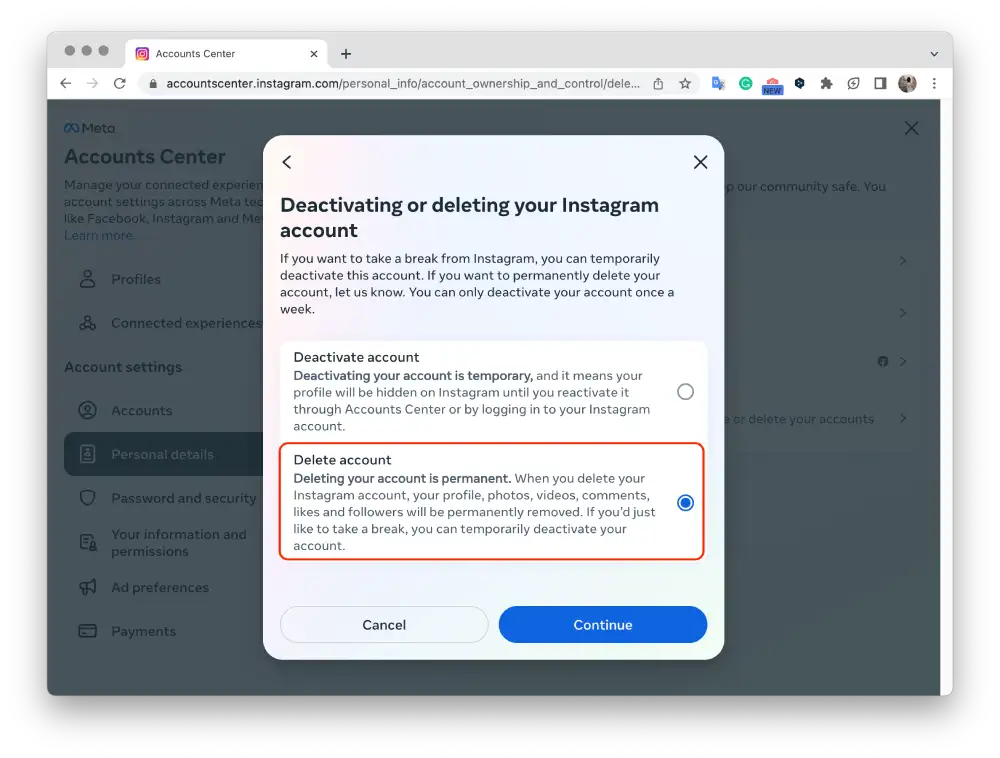
- Geben Sie einen Grund an, geben Sie Ihr Passwort ein und bestätigen Sie Ihre Aktion.
Sobald Sie diese Schritte ausgeführt haben, wird Ihr Instagram-Konto gelöscht.
Wie kann ich Instagram-Kontodaten sichern und herunterladen, bevor ich sie mit der mobilen App lösche?
Um Ihre Instagram-Kontodaten zu sichern und herunterzuladen, bevor Sie sie mit der mobilen App löschen, können Sie die folgenden Schritte ausführen:
- Öffnen Sie die Instagram-App auf Ihrem Mobilgerät.
- Tippen Sie auf Ihr Profilsymbol in der unteren rechten Ecke des Bildschirms.
- in Ihrem Profil auf die drei horizontalen Linien in der oberen rechten Ecke, um das Menü zu öffnen.
- unten im Menü auf „ Ihre Aktivität “.
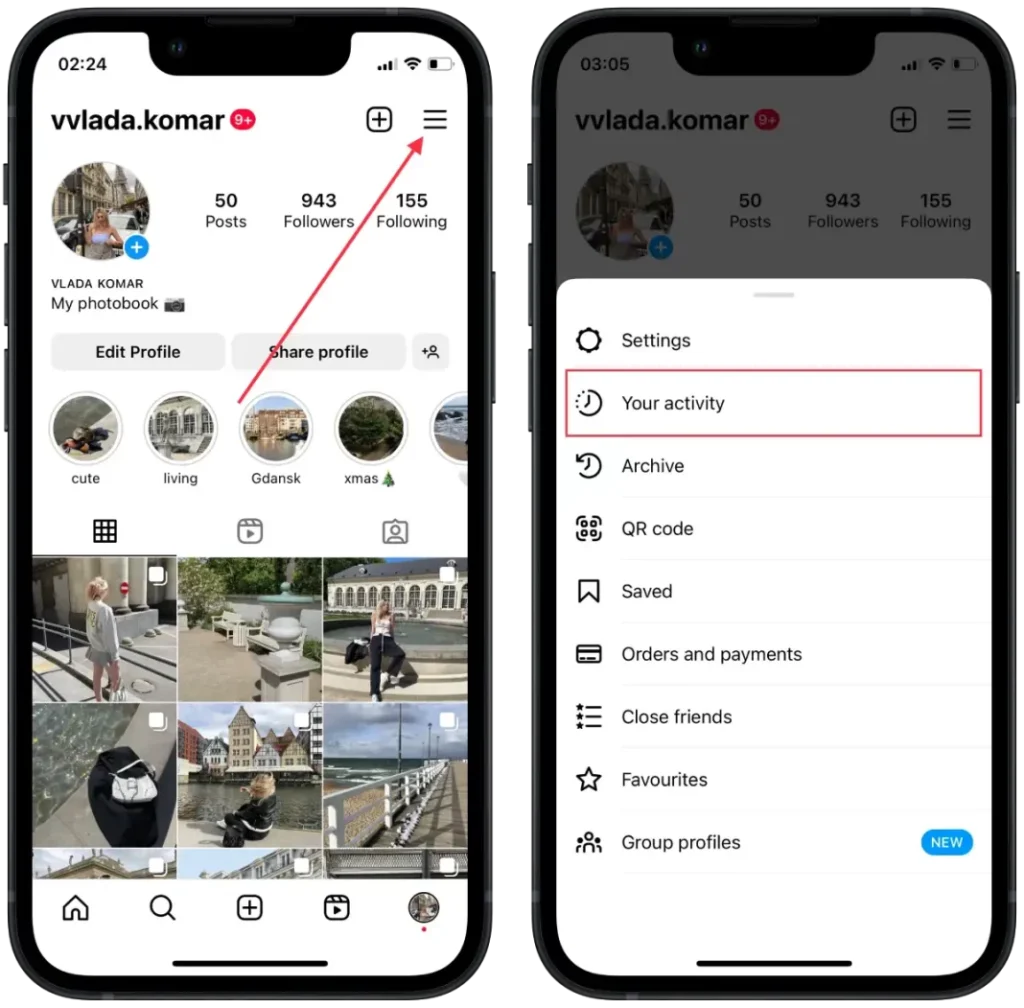
- Im neuen Fenster müssen Sie nach unten scrollen und auf „ Ihre Informationen herunterladen “ tippen.
- Tippen Sie dann auf „ Download anfordern “.
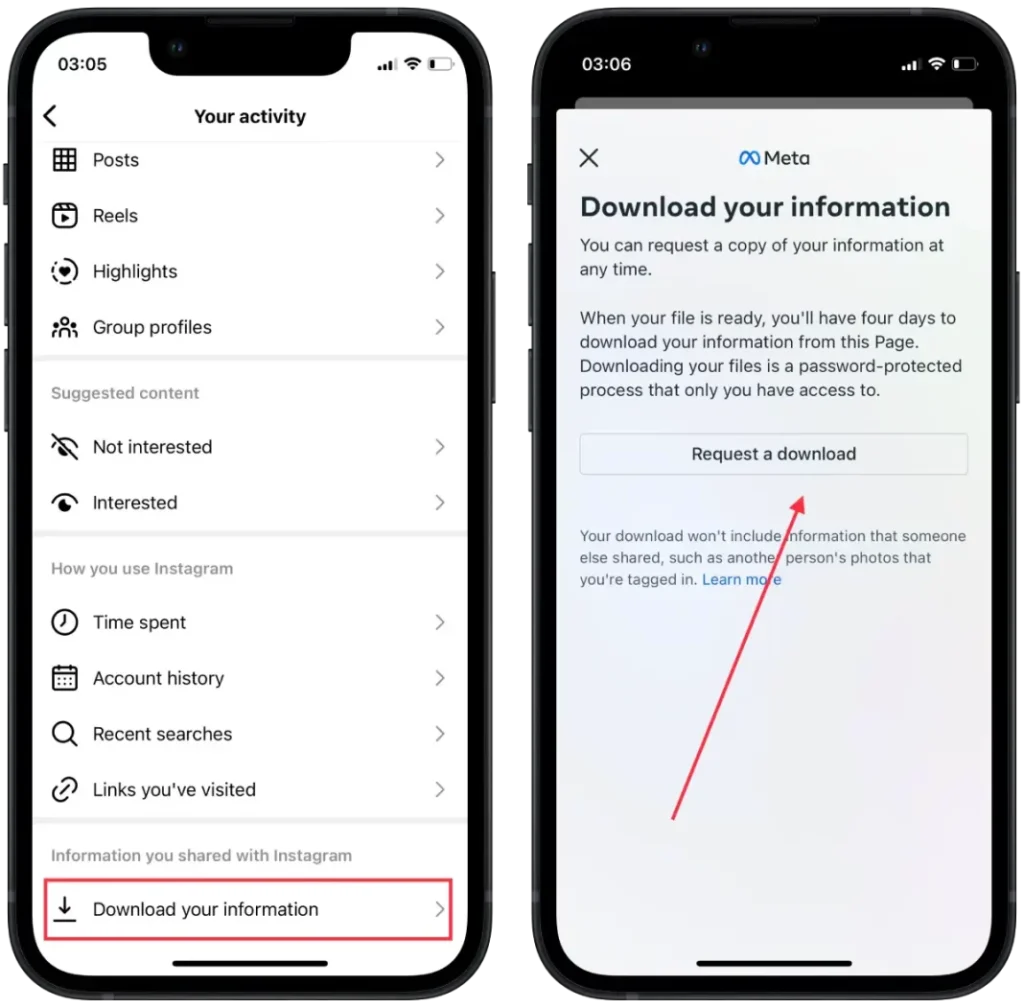
- Geben Sie Ihre E-Mail- Adresse ein und bestätigen Sie Ihre Aktionen.
Instagram bereitet nun Ihre Daten für den Download vor. Die zum Erstellen der Datendatei erforderliche Zeit kann je nach der mit Ihrem Konto verknüpften Datenmenge variieren. Sobald die Daten fertig sind, erhalten Sie eine E-Mail mit einem Download-Link an die angegebene E-Mail-Adresse.
Befolgen Sie nach Erhalt der E-Mail die Anweisungen zum Herunterladen der Daten auf Ihr Mobilgerät oder Ihren Computer. Die heruntergeladenen Daten liegen im HTML- oder JSON-Dateiformat vor und enthalten verschiedene Ordner und Dateien mit Ihren Kontoinformationen, darunter Fotos, Videos, Kommentare, Direktnachrichten, Profilinformationen und mehr.
Wie kann ich Instagram-Kontodaten sichern und herunterladen, bevor ich sie über einen Desktop lösche?
Um Ihre Instagram-Kontodaten zu sichern und herunterzuladen, bevor Sie sie über einen Desktop löschen, können Sie die folgenden Schritte ausführen:
- Öffnen Sie Instagram in Ihrem Browser.
- Klicken Sie dann auf die drei horizontalen Linien auf der linken Seite des Bildschirms.
- Wählen Sie dann „ Ihr “ aus Abschnitt „ Aktivität “.
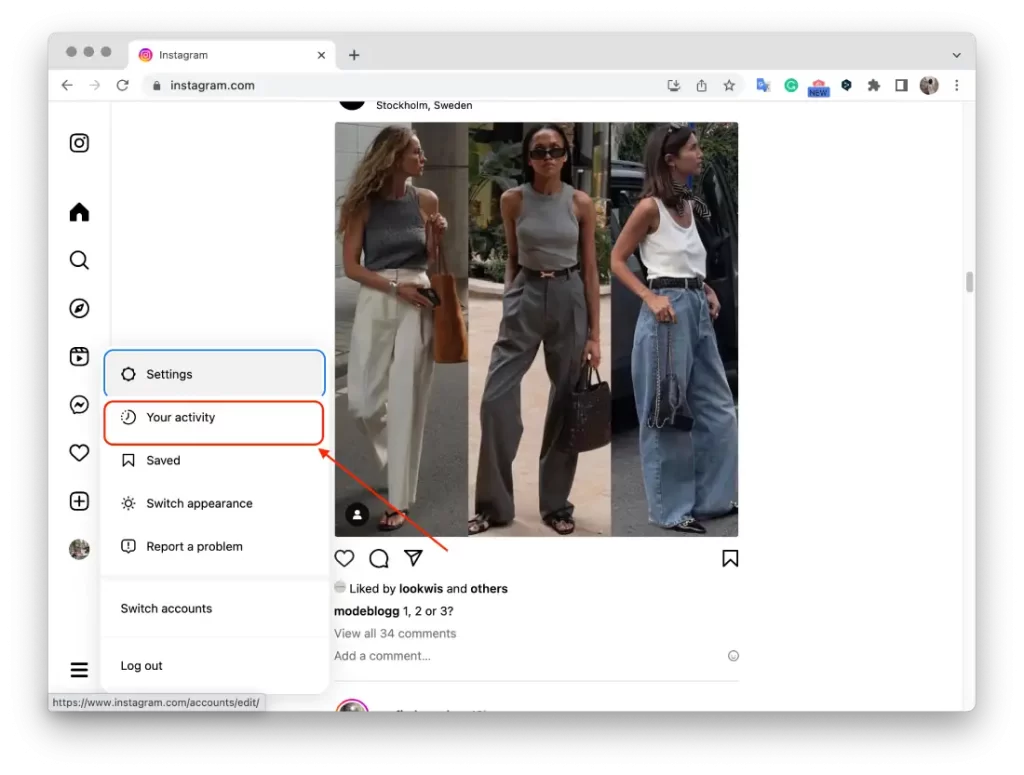
- Klicken Sie anschließend auf „ Ihre Informationen herunterladen “.
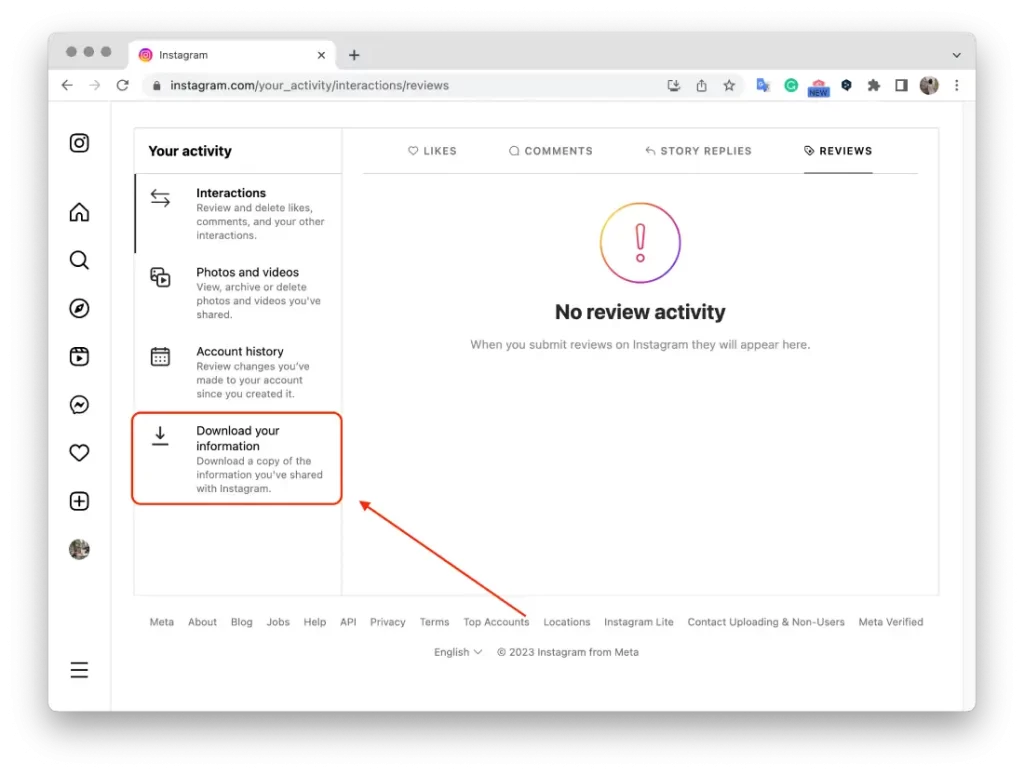
- Geben Sie die E-Mail-Adresse ein , von der Sie die Informationen erhalten möchten, und klicken Sie auf „ Weiter “.
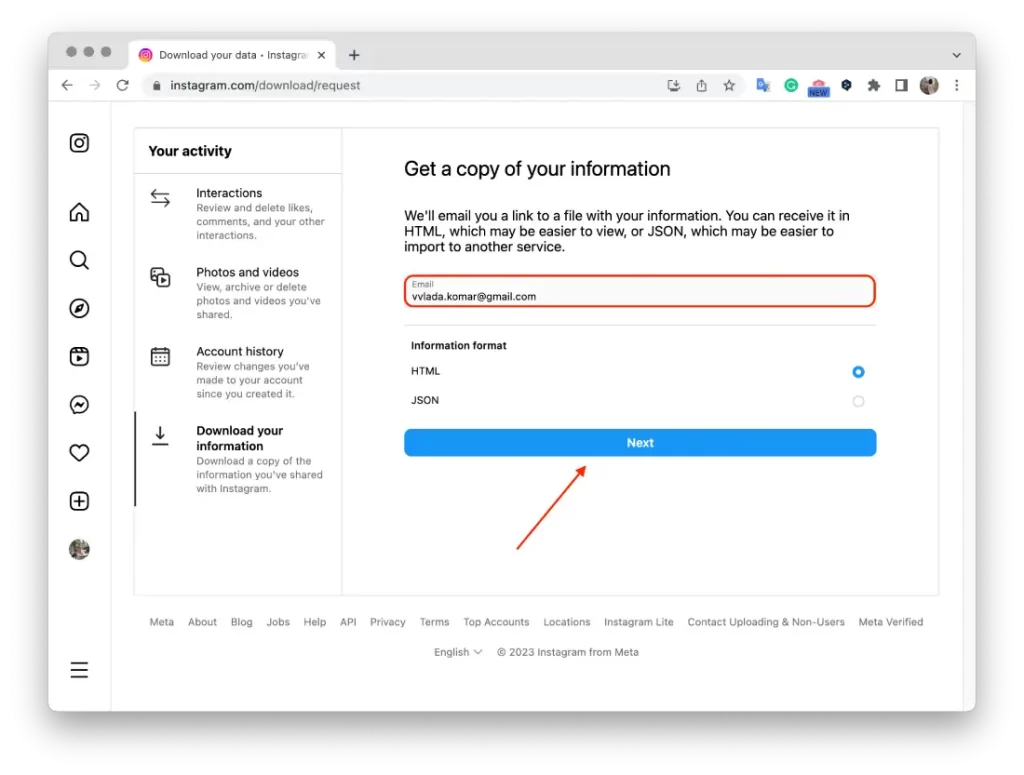
Nachdem Sie den Download Ihrer Instagram-Kontodaten angefordert haben, beginnt Instagram mit der Vorbereitung der Daten für Sie. Die zum Erstellen der Datendatei benötigte Zeit kann je nach der mit Ihrem Konto verknüpften Datenmenge variieren. Sobald die Daten vorliegen, sendet Ihnen Instagram eine E-Mail mit einem Download-Link.
Was ist der Unterschied zwischen der dauerhaften Löschung und der Deaktivierung eines Instagram-Kontos?
Das dauerhafte Löschen eines Instagram-Kontos und das Deaktivieren eines Instagram-Kontos sind zwei verschiedene Aktionen mit unterschiedlichen Konsequenzen:
- Ein Konto dauerhaft löschen
- Die endgültige Löschung Ihres Instagram-Kontos ist unumkehrbar und alle Ihre Profile, Fotos, Videos, Kommentare, Follower und Likes werden dauerhaft entfernt.
- Sie haben keinen Zugriff mehr auf das Konto, das nicht wiederhergestellt oder reaktiviert werden kann.
- Ihr Benutzername wird für andere zur Nutzung verfügbar.
- Auch alle damit verbundenen Daten, wie zum Beispiel Nachrichten oder geteilte Inhalte, werden von den Servern von Instagram gelöscht.
- Deaktivieren eines Kontos
- Wenn Sie Ihr Instagram-Konto deaktivieren, handelt es sich um eine vorübergehende Aktion, die es Ihnen ermöglicht, eine Pause von der Plattform einzulegen, ohne Ihr Konto dauerhaft zu löschen.
- Ihr Profil, Ihre Fotos, Videos, Kommentare und Likes werden vor anderen Benutzern verborgen bleiben.
- Wenn Sie sich erneut anmelden, können Sie Ihr Konto jederzeit reaktivieren und Ihr Profil und Ihre Inhalte werden wiederhergestellt.
- Während des Deaktivierungszeitraums können Ihre Follower Ihr Konto möglicherweise nicht sehen.
- Wenn Sie sich für eine Reaktivierung entscheiden, werden Ihre Follower und Likes wiederhergestellt und Ihr Konto ist wieder vollständig zugänglich.
Zusammenfassend lässt sich sagen, dass die dauerhafte Löschung eines Kontos eine dauerhafte und unumkehrbare Aktion ist, während die Deaktivierung eines Kontos eine vorübergehende Sperrung darstellt, die eine spätere Reaktivierung ermöglicht. Berücksichtigen Sie Ihre Bedürfnisse und Vorlieben, bevor Sie zwischen diesen Optionen wählen.

